

Por Nathan E. Malpass, Última atualização: March 20, 2019
Oi como vai? Espero que esta mensagem o encontre melhor do que estou fazendo no momento. Eu tenho um celular Samsung e é lindo. Funcionou perfeitamente desde que o comprei há cerca de um ano, mas recentemente tem me dado uma enorme dor de cabeça.
O que diabos é erro 505 e como posso repará-lo? Parece estar no caminho de me permitir baixar qualquer coisa da Google Play Store, mas nunca tive esse problema antes.
Por favor me diga que isso é algo que eu posso consertar sozinho, aqui na minha casa, e por favor não diga que eu tenho que levar em um centro de serviço porque eu simplesmente não tenho tempo para fazê-lo. Esperando por sua resposta imediata.
- Tom de Nova York.
Parte 1: IntroduçãoParte 2: O que é o código de erro 505 e por que isso está acontecendo comigo?Parte 3: As soluções que você pode tomar para corrigir o erro 505 da Google Play StoreParte 4: outros códigos de erro comuns da Google Play StoreParte 5: Conclusão
A Google Play Store não é estranho experimentar vários erros diferentes e o erro 505 no Android é como muitos outros erros, reparáveis.
Considerando que provavelmente existem milhões de usuários de telefones celulares e tablets Android em todo o mundo, devemos nos considerar relativamente sortudos que existem várias coisas diferentes que podemos fazer para corrigir o problema sem ter que retornar, ou pior, substituir nossos dispositivos.
Esses erros ocorrem por um motivo específico e, por sua vez, temos várias opções diferentes que podemos tentar para nos livrar desses problemas específicos.
Neste artigo, primeiro discutiremos qual é o código de erro 505 e, em seguida, discutiremos as diferentes opções que temos para resolver a solução antes de ter a necessidade de tomar medidas mais sérias.
Esperamos que isso ajude.
O temido código de erro 505 às vezes é percebido pela primeira vez ao tentar atualizar ou instalar um novo aplicativo ou jogo na Google Play Store.
Ao passar pelos movimentos regulares pelos quais alguém passaria para realizar essa tarefa, de repente aparece um prompt informando que um “código de erro desconhecido durante a instalação do aplicativo: - 505” para você em suas trilhas e deixa você estupefato e frustrado.
Isso normalmente ocorre em telefones celulares e tablets Android que foram atualizados recentemente para Android Lollipop, Marshmallow e Nougat. Se você estiver enfrentando esse erro infeliz, pode ser devido ao sistema que você está usando para operar seu dispositivo.
Isso é ainda mais proeminente para o Samsung Galaxy, o Nexus, Sony, LG, mas não se limita a eles, pois outros dispositivos Android também descobriram que também foram afetados pelo código de erro 505.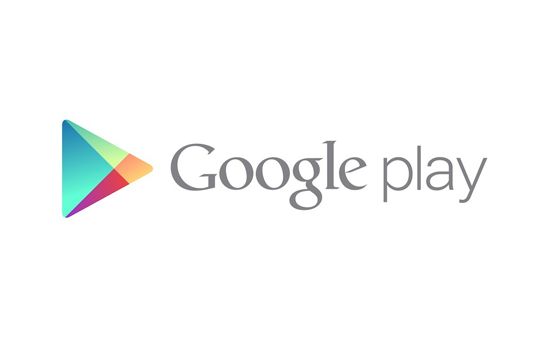
Algumas das razões pelas quais está ocorrendo em primeiro lugar podem ser devido a problemas como incompatibilidade. Pode ser que a versão do seu sistema operacional Android apresente erros após a atualização para Marshmallow ou Nougat.
A nova ROM personalizada chamativa também pode estar causando problemas para o seu dispositivo. Outras vezes, pode haver permissões duplicadas no seu celular usando dois ou até três aplicativos diferentes.
Outras possibilidades incluem, mas não se limitam a aplicativos conflitantes, dados de cache desatualizados e até mesmo sua conta pessoal do Google com problemas com seu celular ou tablet Android.
Aqui está uma lista de possíveis soluções que você pode tentar por conta própria para encontrar a solução para o seu problema.
Desenvolvedores e solucionadores de problemas trabalharam duro para resolver o problema que os usuários enfrentaram com o erro 505 da Google Play Store e listamos algumas possibilidades de corrigir o problema por conta própria. Na lista abaixo, vamos passar por algumas das moções que podemos tomar por conta própria para resolver isso.
Incentivamos você a tentar usar essas etapas e a experimentá-las todas na esperança de descobrir qual delas funcionará para o seu celular ou tablet Android. Boa sorte!
Solução nº 1: Limpando seu cache e dados
Uma das primeiras e melhores tentativas que você pode fazer é limpar o cache e os dados. Essa opção geralmente é tudo o que você precisa fazer para resolver esse problema, bem como muitos outros problemas que os usuários podem enfrentar.
Mas, para gerenciar as expectativas, é importante observar que, embora isso funcione bem em muitas ocasiões, não é tudo e acaba com todos os problemas que os usuários do Android enfrentam. Para limpar seu cache e dados, siga as instruções simples abaixo.
Etapa 1: Vá para suas configurações e selecione Aplicativos/Gerenciador de aplicativos.
Etapa 2: selecione Google Play Store e, a partir daí, vá para a opção Limpar cache e limpar dados.
Passo #3: Selecione o Google Play Service e selecione a opção Limpar Cache e Limpar Dados.
Passo #4: Selecione a opção Download Manager e, em seguida, selecione a opção Clear Cache and Clear Data.
Etapa 5: reinicie o aplicativo Google Play Store e faça uma nova tentativa de baixar, instalar ou atualizar um de seus aplicativos anteriores.
Solução nº 2: tente ajustar suas configurações do Android
Houve ocasiões em que um usuário simplesmente ajustou suas configurações do Android e o problema foi resolvido. Então, vamos incluir isso nesta lista, considerando que pode ser tudo o que se precisa fazer.
Para fazer isso, siga os passos simples listados abaixo:
Passo #1: Atualize sua data e hora.
Vá para suas configurações e selecione data e hora. Uma vez lá, desmarque a marca de seleção na guia onde diz “Data e hora automáticas”, bem como “Fuso horário automático” e, em seguida, você pode seguir em frente e selecionar manualmente uma data e hora diferentes.
Depois de concluído, volte para a tela inicial e volte para a data e hora. Neste ponto, você pode inserir corretamente a data e a hora corretas e, em seguida, voltar novamente para onde você pode selecionar “Data e hora automáticas”.
Passo #2: Habilite seu gerenciador de downloads no seu dispositivo Android.
Vá para suas configurações e selecione Aplicativos ou Gerenciador de Aplicativos. Quando estiver lá, escolha as opções de Todos os aplicativos seguidas de Gerenciador de downloads.
Se você vir que está ativado, toque nele para desativá-lo. No entanto, se você achar que está desabilitado, não precisará fazer mais nada a partir desta etapa.
Passo #3: Remontando o cartão SD no seu telefone ou tablet Android.
Também funcionou no passado que simplesmente remover e reinserir seu cartão SD resolveu o problema. Portanto, listaremos o que você precisaria fazer para tentar essa solução.
na verdade, é muito simples. Tudo o que você precisa fazer é remover o cartão SD, aguardar pelo menos 10 segundos e inseri-lo novamente. Voilá! O passo nº 3 já está concluído!
Solução nº 3: você também pode tentar reconfigurar sua Conta do Google
Os usuários relataram corrigir o código de erro 505 na Google Play Store reconfigurando suas Contas do Google. Eles alegaram que, ao removê-lo e adicioná-lo novamente, ajudou a resolver o código de erro 505.
Alguns também disseram que, como os usuários geralmente têm vários dispositivos, todos conectados à mesma Conta do Google, eles conseguiram resolver o código de erro 505 removendo suas Contas do Google de outros dispositivos e deixando-as apenas no Android. celular.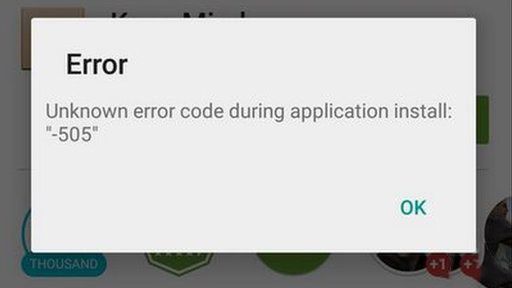
Para fazer isso, siga estas instruções simples abaixo.
Passo #1: Vá para suas Configurações, clique em Conta e clique em Google.
Passo #2: Selecione Conta do Google e, em seguida, selecione-a para "Remover conta".
Passo #3: Reinicie seu celular ou tablet Android.
Etapa 4: coloque sua Conta do Google de volta no seu dispositivo.
Solução nº 4: remova seus aplicativos e jogos que podem estar causando problemas
O código de erro 505 da Google Play Store apareceu como uma notificação durante as atualizações de determinados aplicativos, principalmente quando feitas por meio da Google Play Store ou dos arquivos APK.
Para casos como esses, é melhor desinstalar esses aplicativos em um esforço para eliminar se esse é o problema ou se você está lidando com outra coisa. Para desinstalar esses aplicativos e/ou jogos, siga as instruções simples encontradas abaixo.
Passo #1: Vá para suas configurações, seguidas pelo Application Manager ou Apps.
Etapa 2: escolha os aplicativos que falharam na atualização e certifique-se de limpar o cache e os dados. Por fim, desinstale o aplicativo.
Etapa 3: você pode fazer o mesmo processo da etapa 2 para outros aplicativos e/ou jogos que não podem ser atualizados.
Passo #4: Agora que você concluiu isso, seria melhor desligar o telefone por mais 10 segundos. Depois disso, você pode ligar o telefone novamente.
Passo #5: Quando o telefone estiver ligado novamente, volte para a Google Play Store e você poderá reinstalar novamente os aplicativos que acabou de remover.
Solução nº 5: desinstale todos os seus aplicativos que tenham informações conflitantes
Uma outra solução possível seria desinstalar aplicativos no seu celular ou tablet Android que possam ter as mesmas informações ou informações semelhantes. Um exemplo disso seria um aplicativo bancário para dois bancos diferentes, mas com informações ou credenciais semelhantes.
Ao tê-los em seu dispositivo Android, é possível fazer com que os aplicativos entrem em conflito entre si. Dito isto, seria melhor desinstalar um desses dois ou mais aplicativos.
Solução nº 6: reinstale as atualizações da Google Play Store
Outra possibilidade do que poderia estar causando o temido código de erro 505 da Google Play Store é ter suas atualizações da Google Play Store desatualizadas. É uma tarefa simples e fácil de comandar, mesmo para usuários que não são muito experientes tecnologicamente. Experimente se estiver com o código de erro 505 da Google Play Store.
Passo #1: Abra suas configurações e selecione Application Manager ou Apps.
Passo #2: A partir daí, clique na sua Google Play Store e selecione a opção Desinstalar atualizações.
Passo #3: Clique no botão Ok para confirmar que você está de fato desinstalando suas atualizações.
Passo #4: Depois de concluído, volte para o aplicativo Google Play Store e volte para a tela inicial.
Passo #5: Uma vez lá, a Google Play Store será atualizada automaticamente para sua versão mais recente. Claro, isso só pode ser feito se você estiver conectado à internet. 
Solução nº 7: tente redefinir o seu celular ou tablet Android de fábrica
Embora esta seja a última de suas opções iniciais, isso não significa que você tenha chances terríveis de fazer isso funcionar. De fato, os usuários se manifestaram em muitas ocasiões dizendo que, ao comandar a redefinição de fábrica em seus dispositivos móveis, resolveu todos os problemas que seus dispositivos estavam enfrentando. Incluindo o código de erro 505 da Google Play Store.
Ao realizar a redefinição de fábrica no seu dispositivo, você está limpando os arquivos APK, o cache corrompido que seu dispositivo acumulou e, portanto, limpando o telefone do que está causando o problema.
Mas uma palavra para os sábios. A redefinição de fábrica significa que você perderá todas as informações do seu telefone. Dito isso, reserve um momento para fazer backup do seu dispositivo, pois você certamente perderá todas as suas fotos e vídeos, contatos, mensagens SMS, músicas, informações do calendário e tudo o mais que você criou ou colocou no seu dispositivo.
Para redefinir de fábrica seu celular ou tablet Android, siga as etapas a seguir listadas abaixo.
Passo #1: Faça backup do seu celular ou tablet Android.
Passo #2: Vá para as configurações seguidas de Redefinir e, a partir daí, você verá o botão Redefinir dados de fábrica.
Etapa 3: os dados do seu telefone não estarão mais lá e seu telefone ficará como novo novamente.
Agora que seu celular ou tablet Android foi limpo, você pode restaurar novamente os arquivos excluídos do seu backup e começar a reinstalar os aplicativos necessários da Google Play Store.
Algumas outras dicas a serem observadas:
Caso você tenha baixado recentemente o aplicativo Adobe Air em seu telefone ou tablet Android e tenha recebido o código de erro 505 da Google Play Store, pode ser útil fazer o downgrade de sua versão do aplicativo Adobe Air.
Se você estiver enfrentando algum problema ao instalar ou atualizar seus aplicativos da Amazon, você também pode tentar habilitar os aplicativos audíveis do seu telefone.
As pessoas também leramComo corrigir o problema de erro de rede do Google DriveSoluções para o Google Fotos ficar preso ao fazer backup de seus dados
Não é segredo que existem outros erros da Google Play Store que ocorrem com alguns usuários do Android. Esses erros têm um alcance bastante grande e não são focados ou giram em torno de um problema específico.
Esta seção foi projetada para ajudá-lo caso você tenha outros problemas em seu dispositivo móvel Android que possam ajudá-lo caso você esteja sofrendo do mesmo problema que outros usuários sofreram no passado.
Problema nº 1: Erro DF-BPA-30 da Google Play Store
A raiz do problema com o erro DF-BPA-30 nasce do próprio Google e não tem nada a ver com o seu aparelho. Pode-se dizer que esperar é uma solução em si, e embora isso possa funcionar, ainda há algo mais que você pode fazer para tentar resolver o problema por conta própria e sem ter que esperar.
Primeiro, você precisaria abrir a Google Play Store na internet no seu PC. A partir daí, selecione um aplicativo instalado no seu dispositivo Android, após o qual você deve receber a notificação de que ocorreu o erro DF-BPA-30.
Agora volte para o seu celular ou tablet Android e tente baixar o aplicativo novamente. Agora deve funcionar muito bem.
Problema nº 2: Erro do Google Play ao recuperar informações do servidor
Este é um erro que ocorre com os usuários quando eles estão atualizando ou baixando um aplicativo. O que acontece é que o servidor do Google está inativo. Um usuário pode optar por excluir e registrar novamente, mas muitas vezes os usuários podem simplesmente esperar algumas horas, geralmente 2 horas, e o problema pode ser resolvido por si só.
Uma solução para esse erro pode ser primeiro acessar suas configurações, seguido por contas e, em seguida, para a opção excluir sua conta do Google. Quando isso for concluído, você poderá reiniciar seu celular ou tablet Android e, em seguida, sincronizar novamente a conta.
Depois disso, você pode abrir as configurações novamente, clicar em aplicativos, depois no botão todos, seguido pelo Google Services Framework. Quando estiver aqui, clique em Option Clear Data e Force Stop.
Problema nº 3: Google Play - Autenticação de erro necessária
Aqui está um problema que é relativamente comum no mundo Android, mas embora tenha sido experimentado por muitos usuários, é um problema que tem 3 soluções possíveis.
Primeiro, vá para as configurações do seu dispositivo Android. A partir daí, remova a Conta do Google, mas adicione-a novamente. Às vezes, isso é tudo o que é preciso para resolver esse problema.
Em segundo lugar, também vá em suas configurações e clique em Application Manager. De lá, vá para a Google Play Store e exclua os dados que aparecem neste menu. Você também pode optar por limpar o cache.
Terceiro, talvez o problema nunca tenha sido na autenticação, mas na Google Play Store, para começar. Nesse caso, vá até as configurações do aplicativo e procure a Play Store. Desinstale as atualizações.
Também pode haver a necessidade de desabilitar a Play Store para que isso funcione, então você pode precisar atualizar e registrar novamente seu celular ou tablet Android.
Os códigos de erro que encontramos na Google Play Store podem ser frustrantes e demorados, além de preocupantes, mas pelo menos agora sabemos que existem muitas soluções para os muitos problemas que podemos enfrentar lá.
Também devemos nos considerar com sorte que a maioria dessas soluções são comandos que podemos inserir por conta própria sem ter que nos preocupar muito em levar nossos telefones a um centro de serviços e perdê-los por um período prolongado de tempo.
Com algum esforço e pesquisa, podemos resolver esses problemas por conta própria e, felizmente, nenhum desses problemas é permanente. Boa sorte para consertar seus telefones celulares e tablets Android e clique novamente neste artigo sempre que tiver algum problema, pois a resposta para seus problemas pode ser encontrada nesta página.
Deixe um comentário
Comentário
Kit de ferramentas para Android
Recupere arquivos excluídos do seu telefone e tablet Android.
Download grátis Download grátisArtigos Quentes
/
INTERESSANTEMAÇANTE
/
SIMPLESDIFÍCIL
Obrigada! Aqui estão suas escolhas:
Excelente
Classificação: 4.7 / 5 (com base em 80 classificações)